Obsah
Tento článok bol napísaný s cieľom pomôcť používateľom konvertovať videá MKV (HD Video, 720p/1080p) do formátu MP4, aby mohli prehrávať skonvertovaný videosúbor MP4 na akomkoľvek zariadení alebo programe, ktorý ho podporuje, bez toho, aby stratili kvalitu videa vo vysokom rozlíšení, ktorú MKV ponúka. Multimediálny kontajner Matroska (alias MKV) je otvorený štandardný a populárny formát videa, ale nie je podporovaný všetkými zariadeniami, ako sú iPady,iPhone, Apple TV.

MKV ponúka veľa funkcií, podporuje niekoľko multimediálnych formátov (rôzne formáty videa, zvuku a titulkov) a môže obsahovať neobmedzený počet video, audio, obrazových alebo titulkových stôp v jednom súbore. Nie je však podporovaný niektorými starými digitálnymi zariadeniami alebo zariadeniami spoločnosti Apple (iPAd, iPad mini, iPody, iPhone a AppleTV) alebo multimediálnou aplikáciou iTunes.
V tomto návode nájdete podrobný návod, ako ľahko previesť akýkoľvek videosúbor MKV na video MP4 bez straty kvality pôvodného videa.
- Súvisiaci článok: Konvertovať MKV do MP4 pomocou VLC Media Player.
Ako previesť MKV do MP4 Video pomocou MkvToMp4 konvertor.
1. Stiahnuť MkvToMp4 video konvertor. *
MkvToMp4 konvertor je bezplatná, prenosná aplikácia, ktorá môže previesť ľahko (v minútach) mkv/m2ts/mts video súbory do Mp4 alebo M4v video súbory, bez prekonvertovania / prekódovanie videa (ak pôvodné video je vo formáte H264). MkvToMp4 konvertor podporuje viac interných a externých zvukových stôp a tiež podporuje nasledujúce formáty titulkov: srt, ass, ssa, ttxt.
2. Výpis . MkvToMp4_0.224.zip súbor.
3. Preskúmajte obsah rozbaleného priečinka a potom spustite MkvToMp4.exe aplikácie z priečinka "x32", ak máte 32bitový OS, alebo z priečinka "x64", ak máte 64bitový OS.
4. Na obrazovke prevodníka MkvToMp4 kliknite na Pridať tlačidlo.
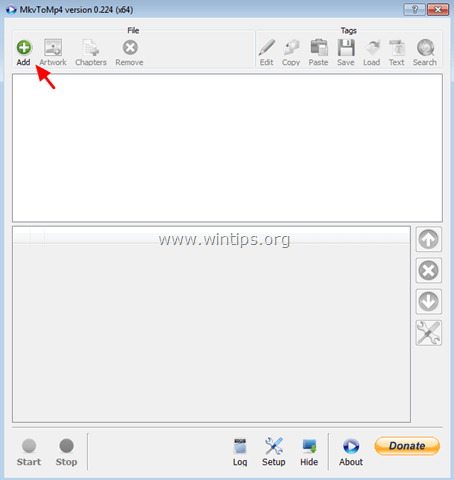
5. Vyberte MKV Video súbor, ktorý chcete previesť do MP4 a kliknite na tlačidlo Otvoriť .
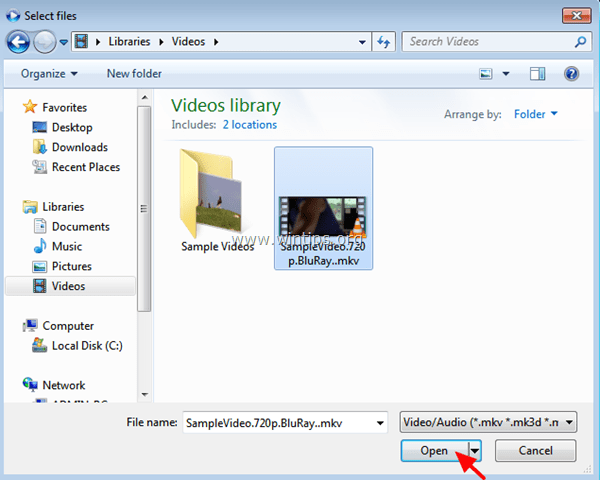
6. Potom vyberte Nastavenie tlačidlo.
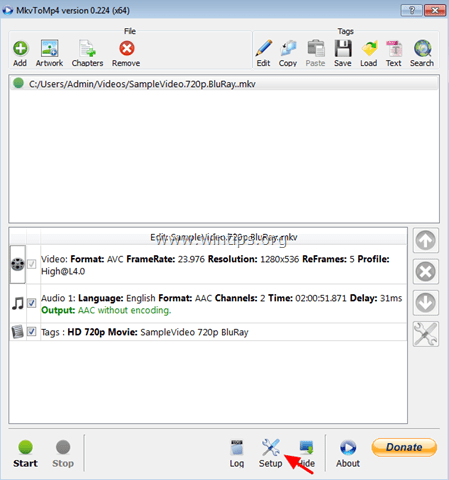
7. Na stránke Video vyberte kartu MP4 a kliknite na Uložiť
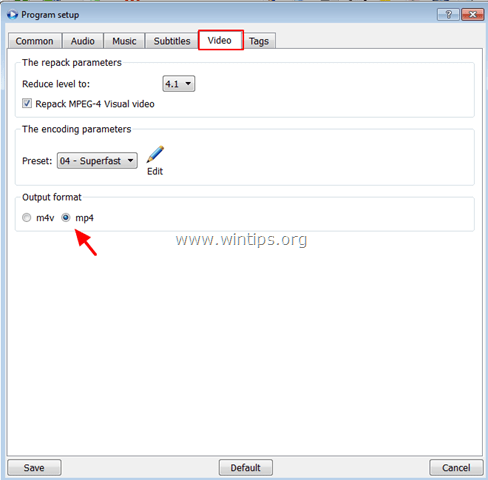
8. Nakoniec kliknite na Štart tlačidlo.
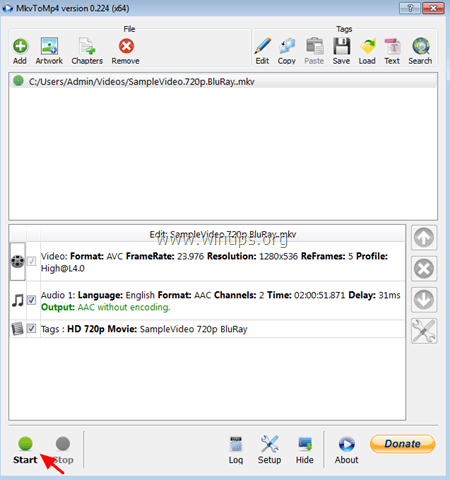
9. Teraz počkajte niekoľko minút, kým sa proces dokončí.
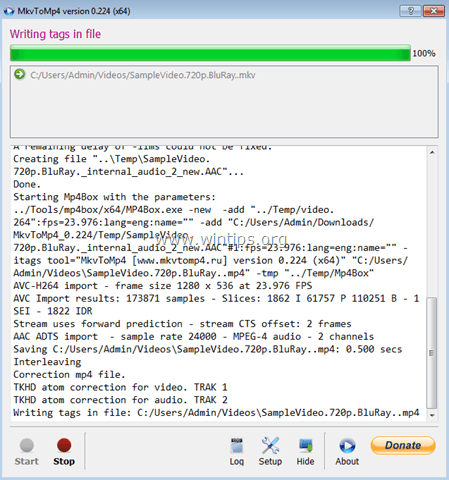
To je všetko!
Dajte mi vedieť, či vám táto príručka pomohla, a zanechajte komentár o svojich skúsenostiach. Prosím, lajkujte a zdieľajte túto príručku, aby ste pomohli ostatným

Andy Davis
Blog správcu systému o systéme Windows





